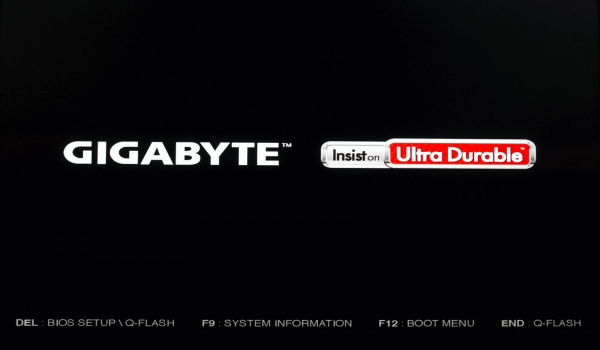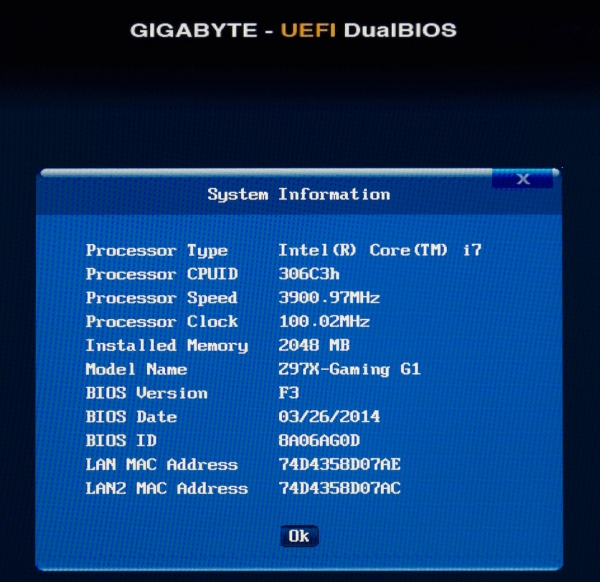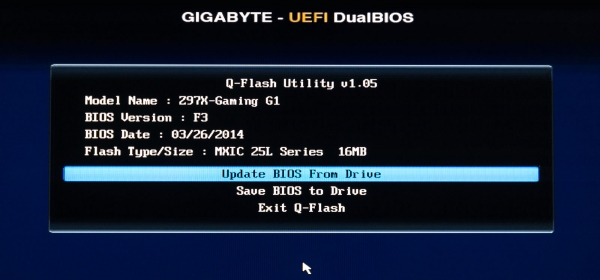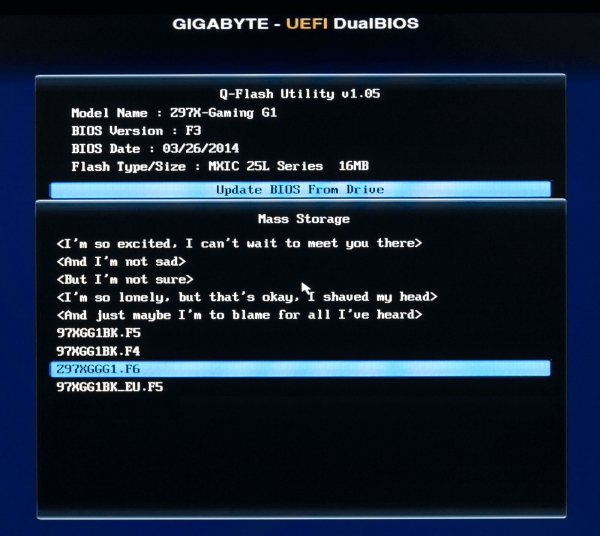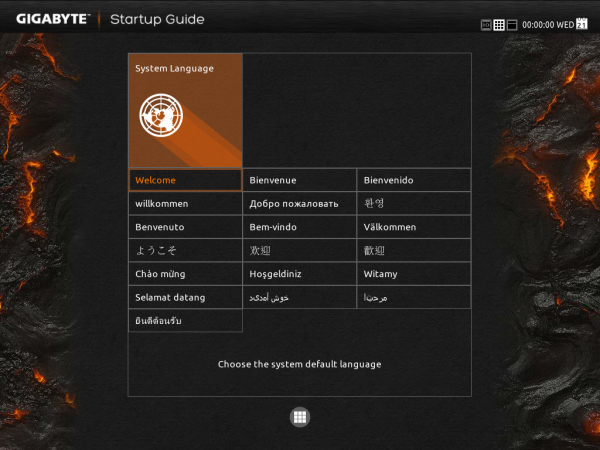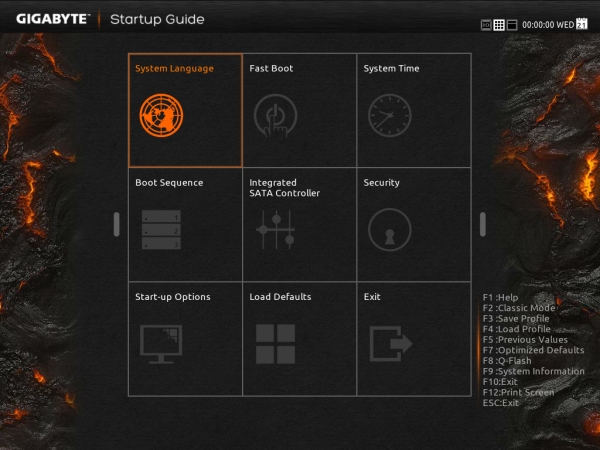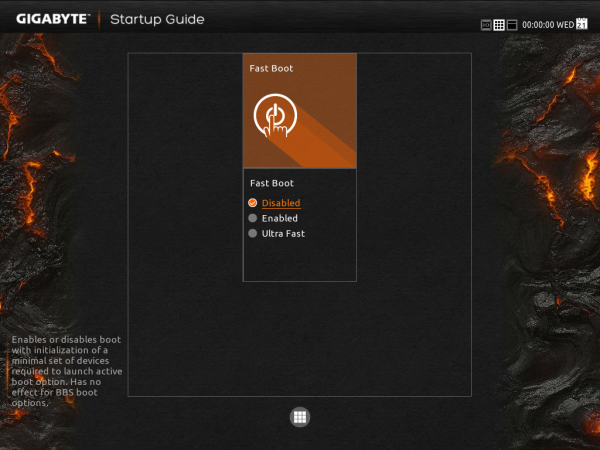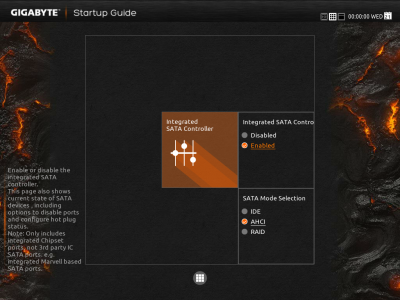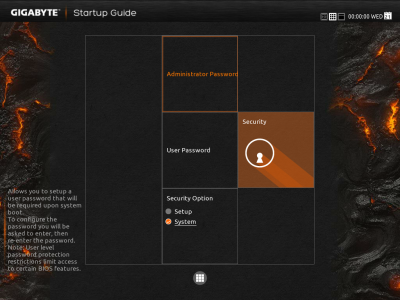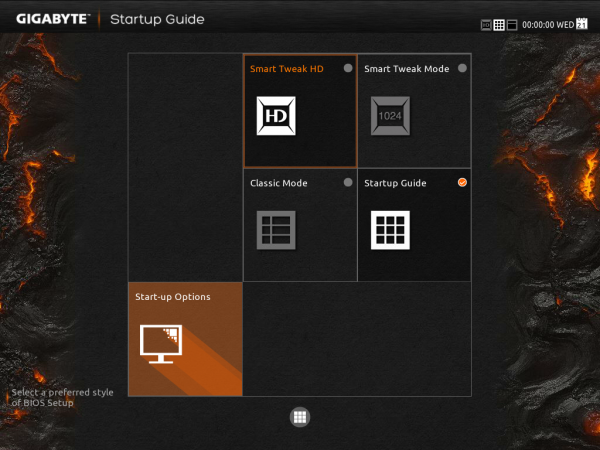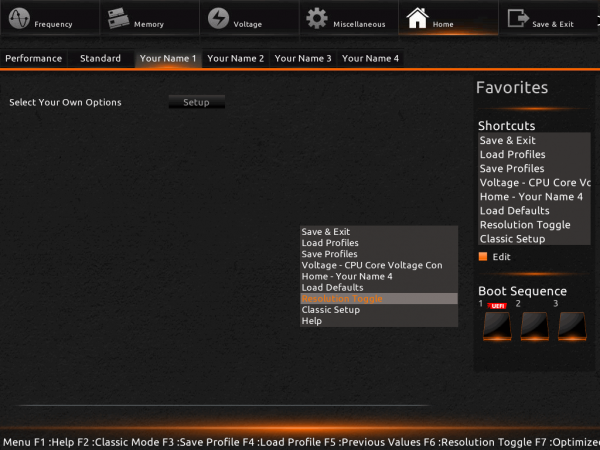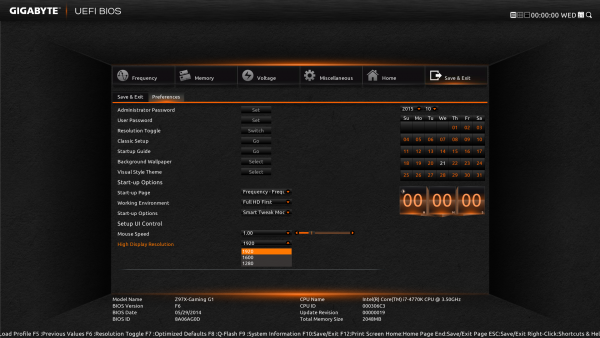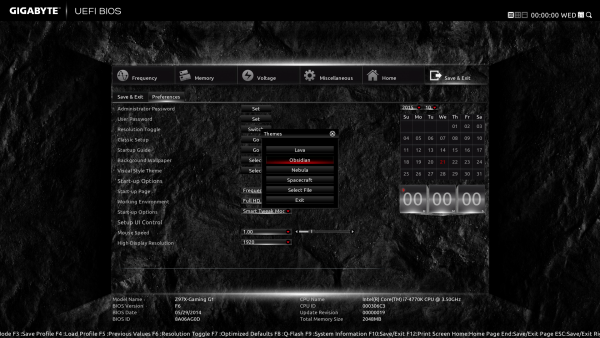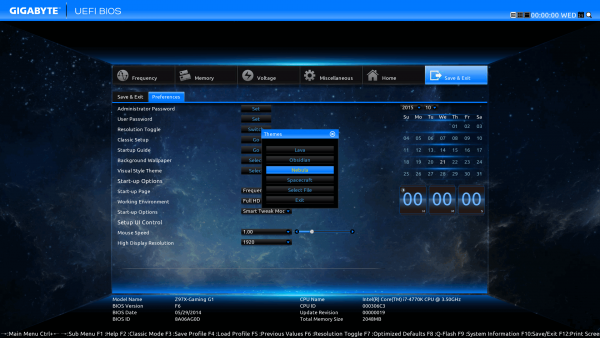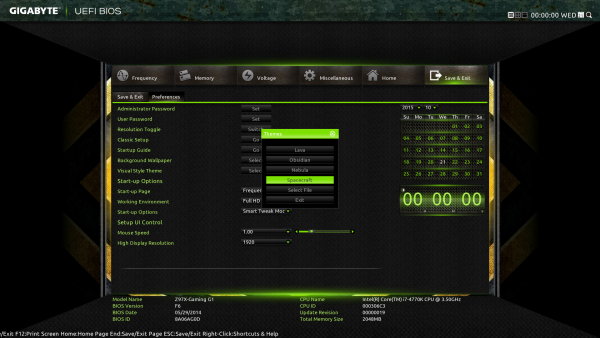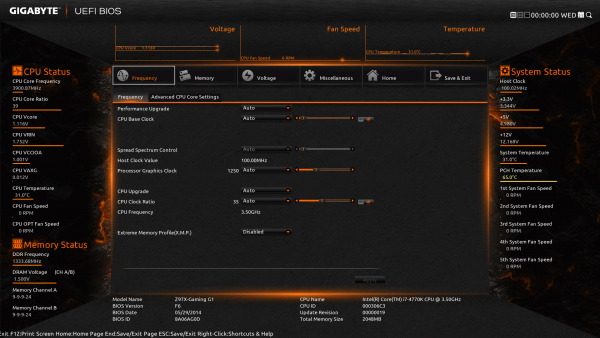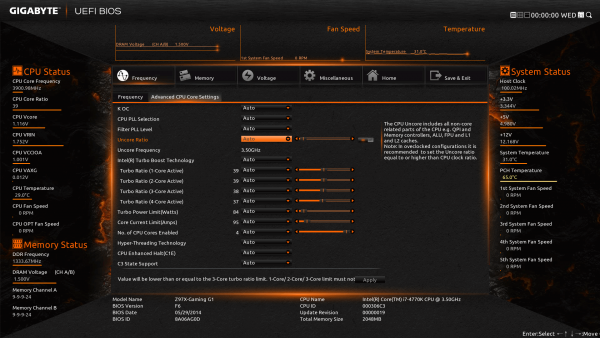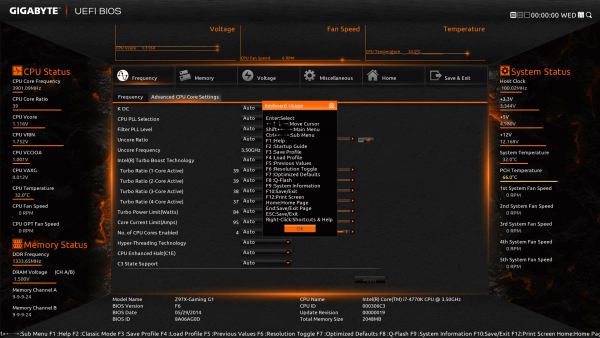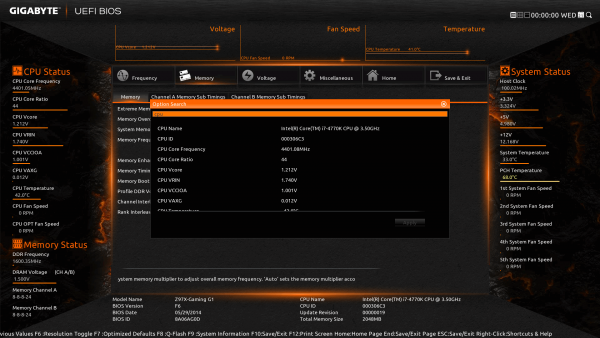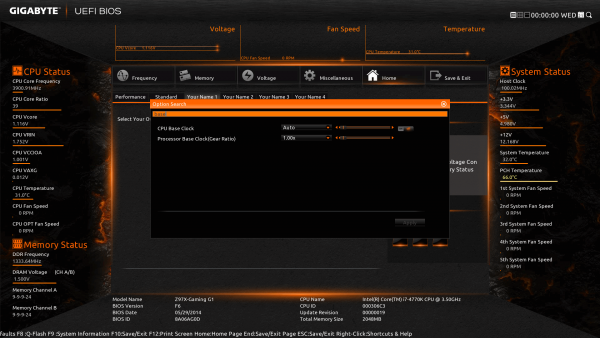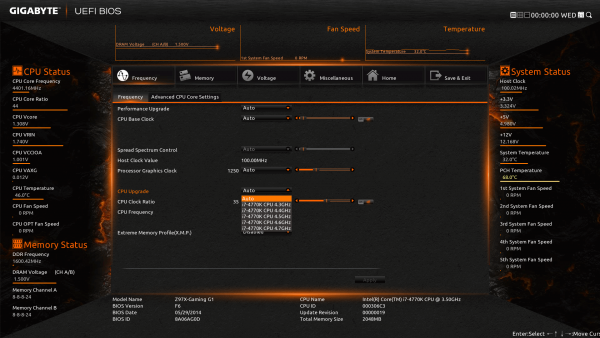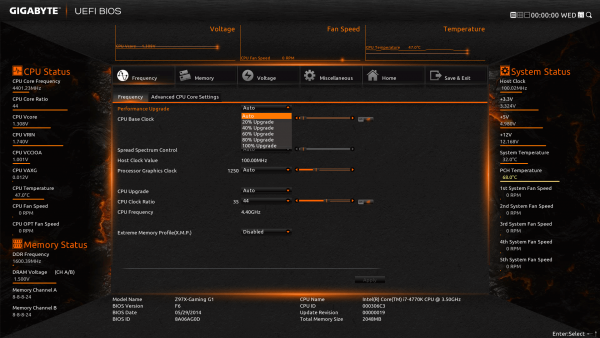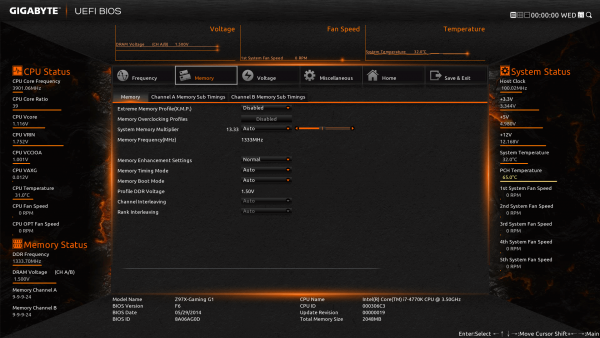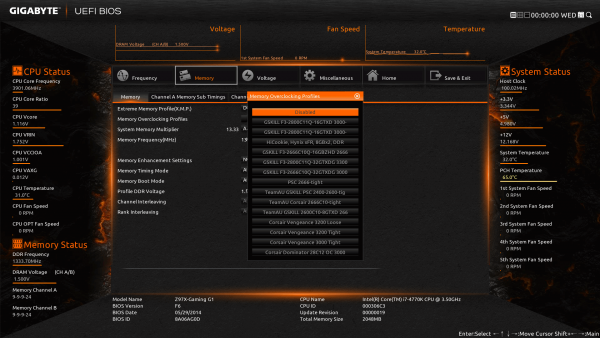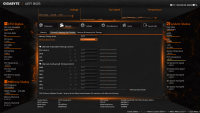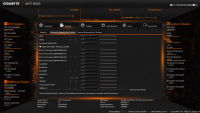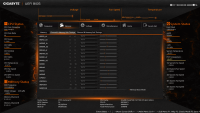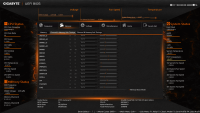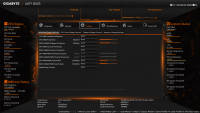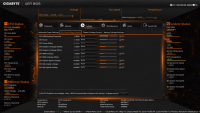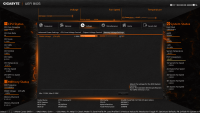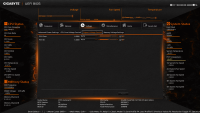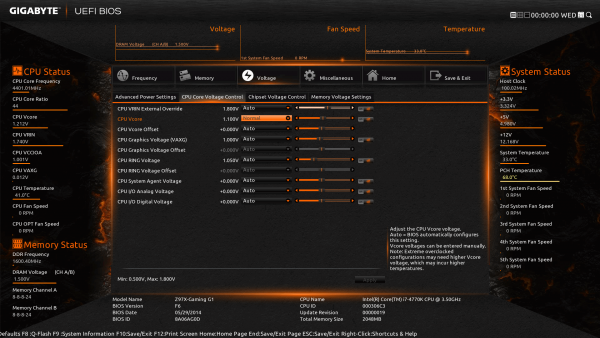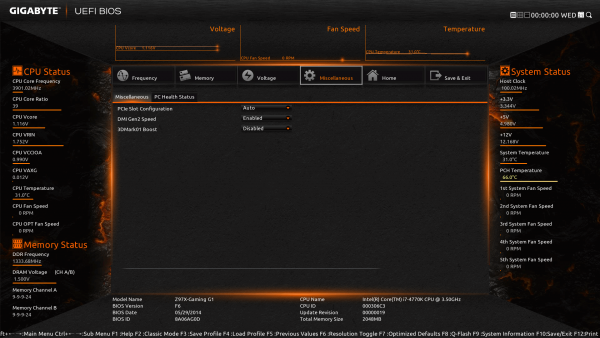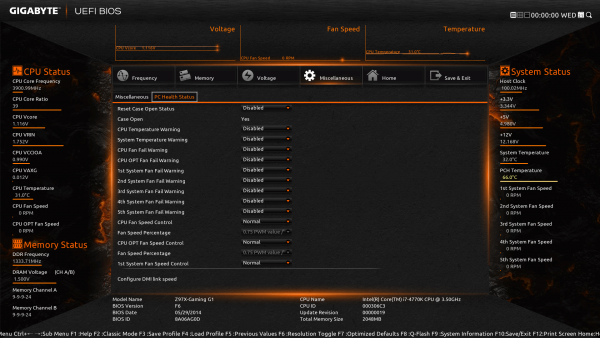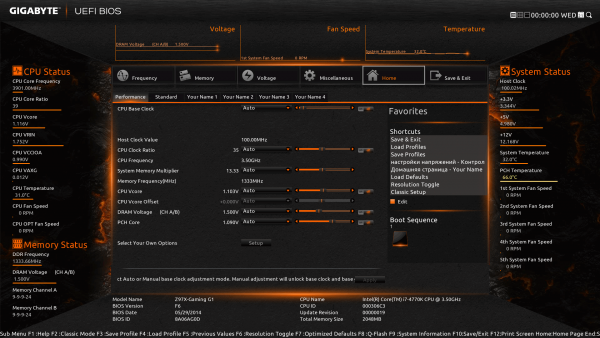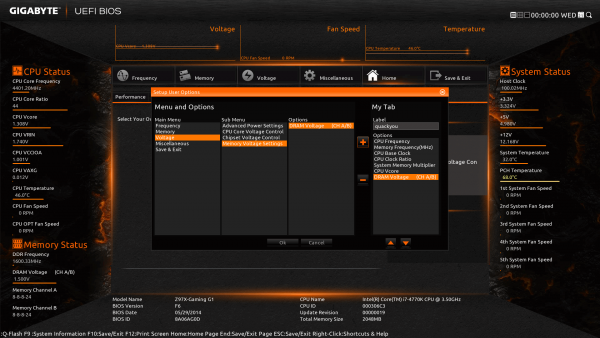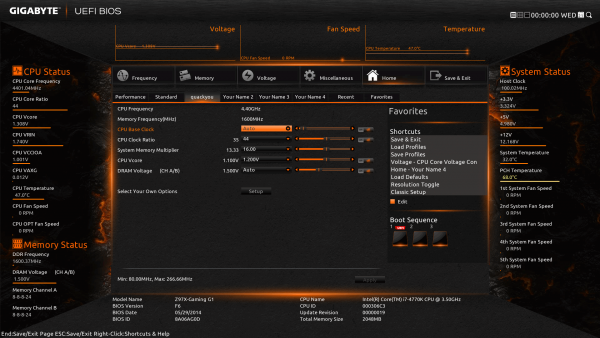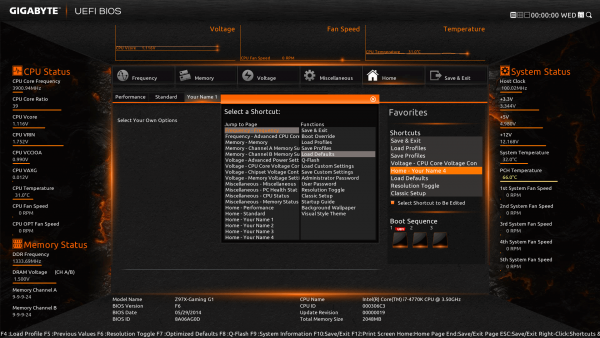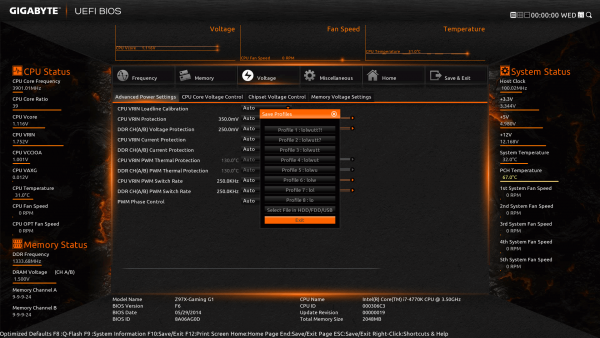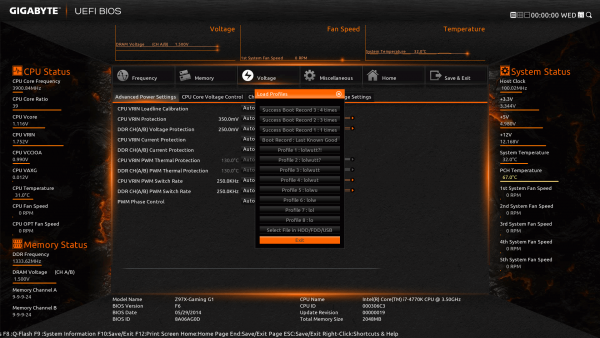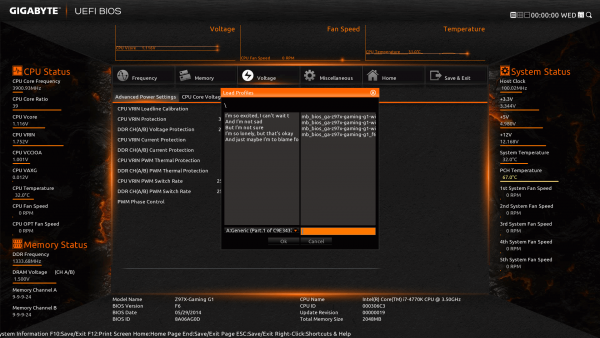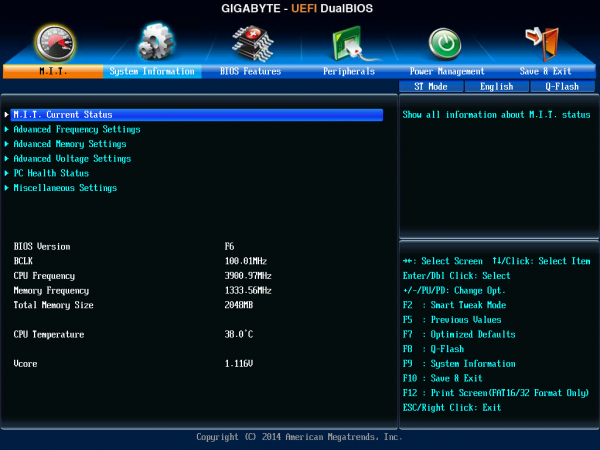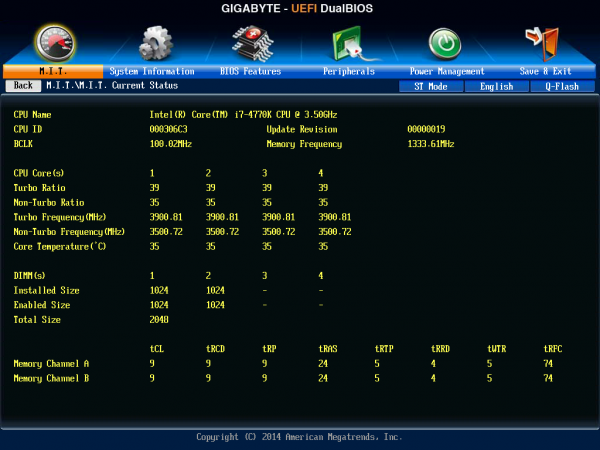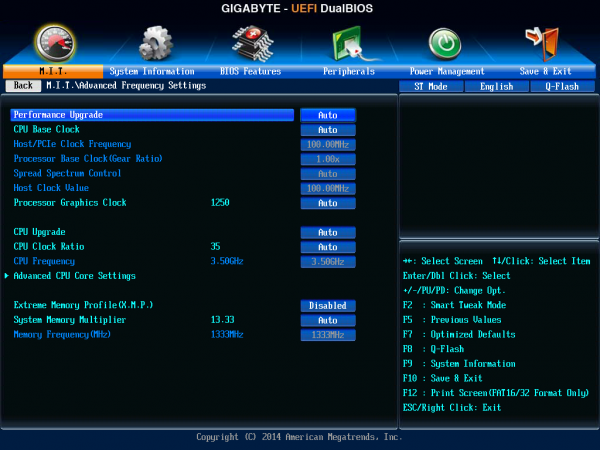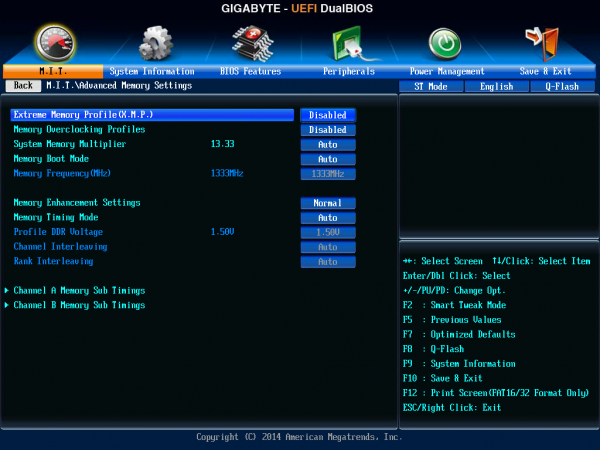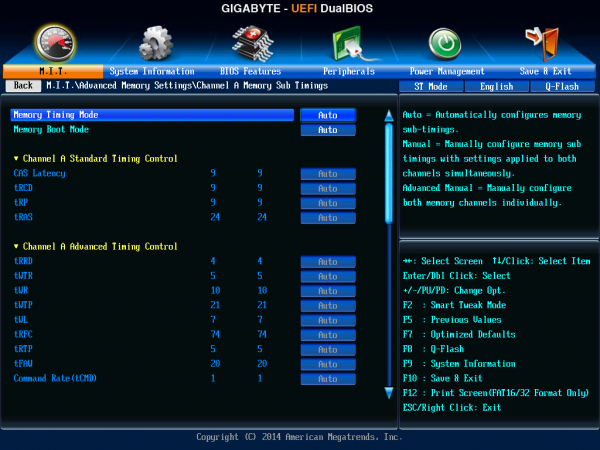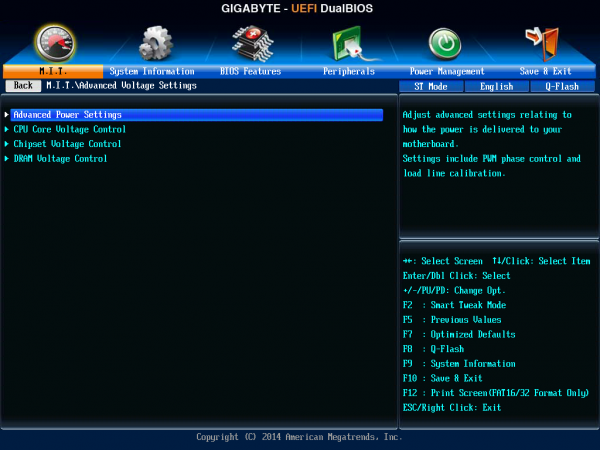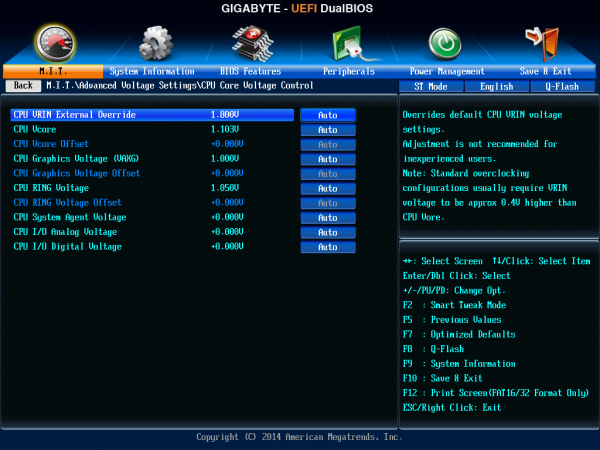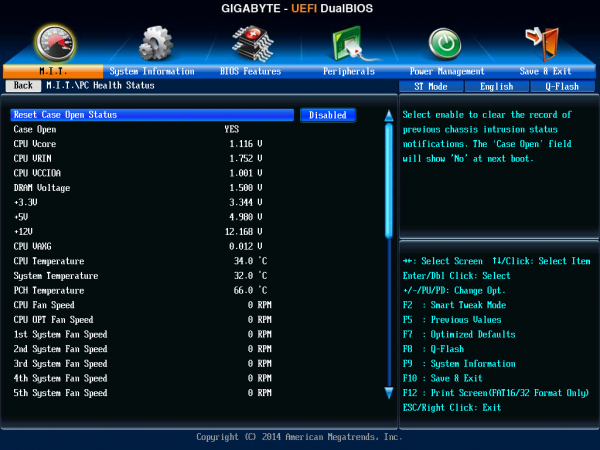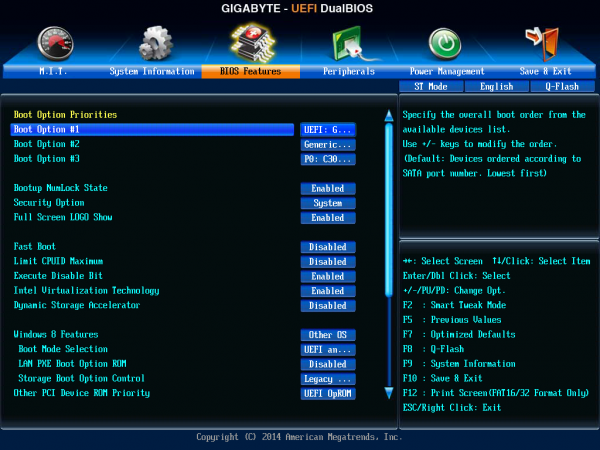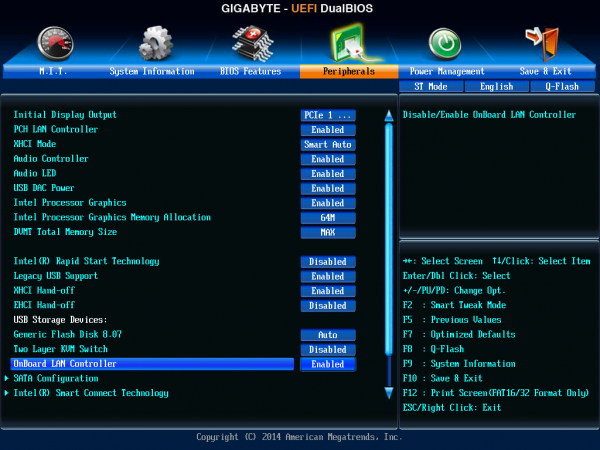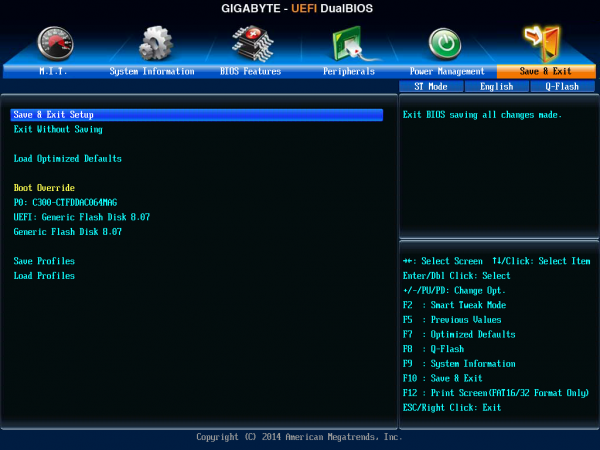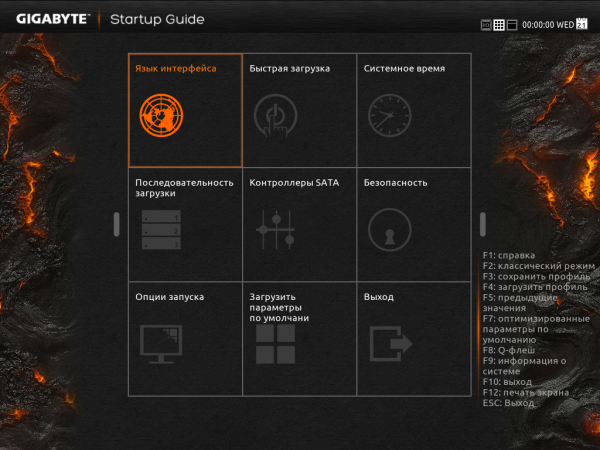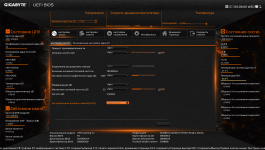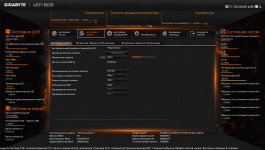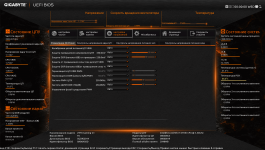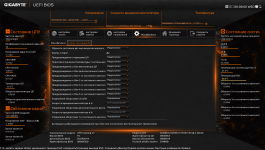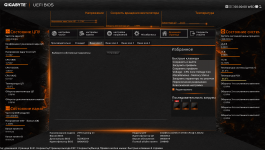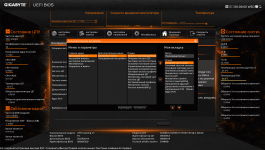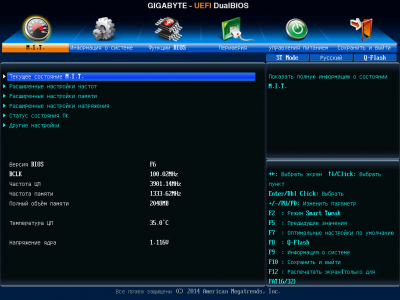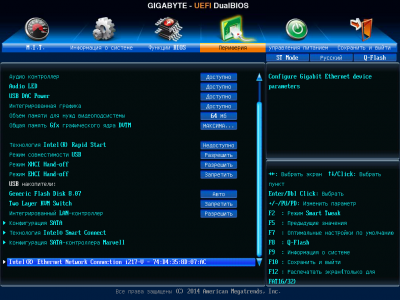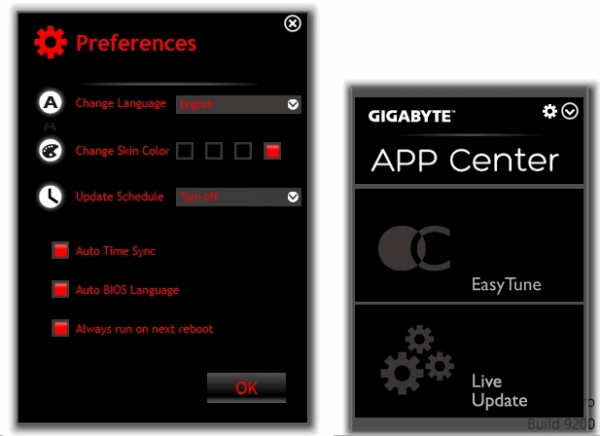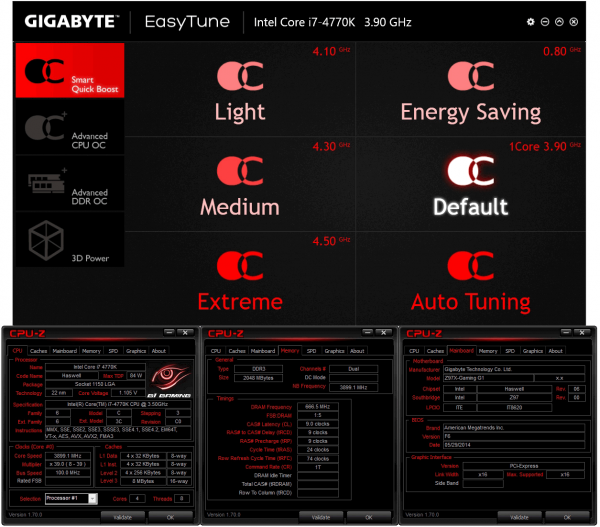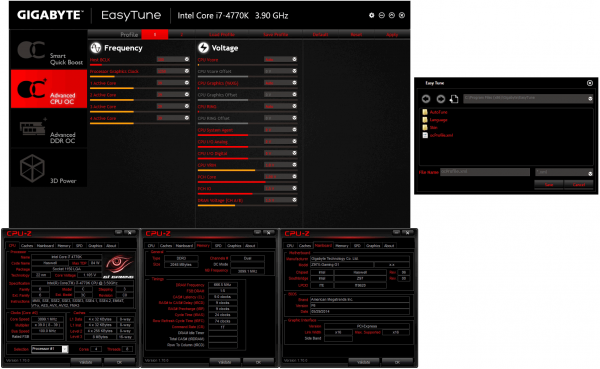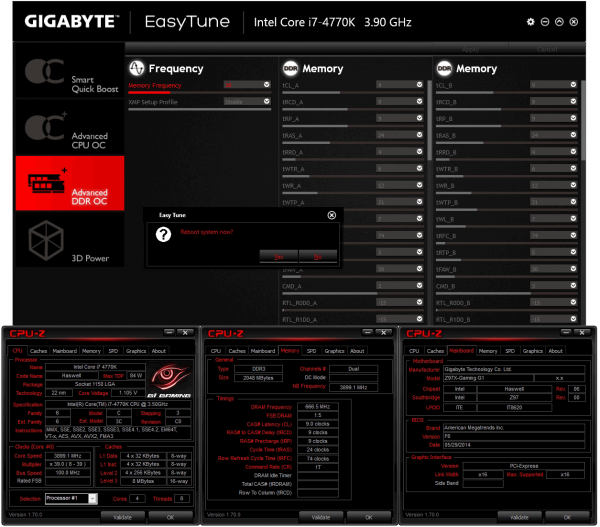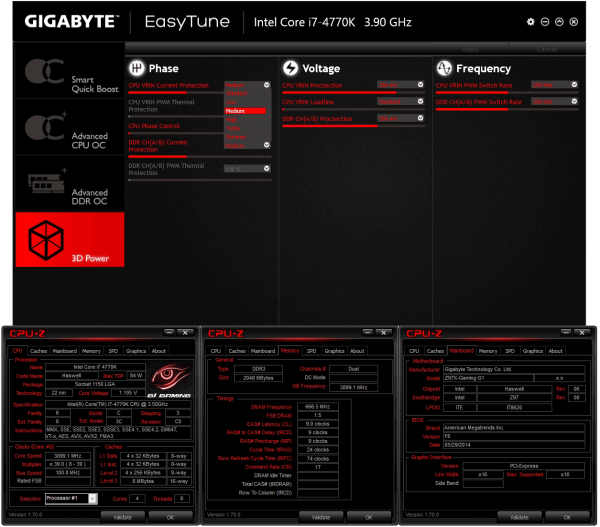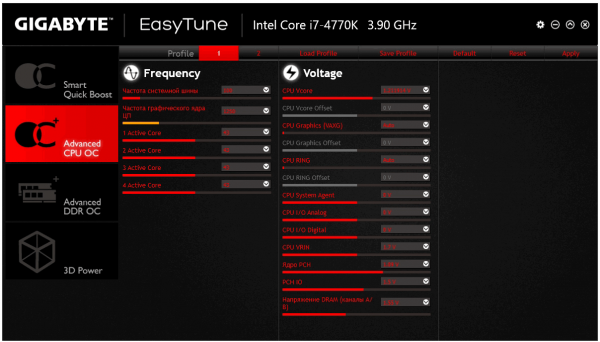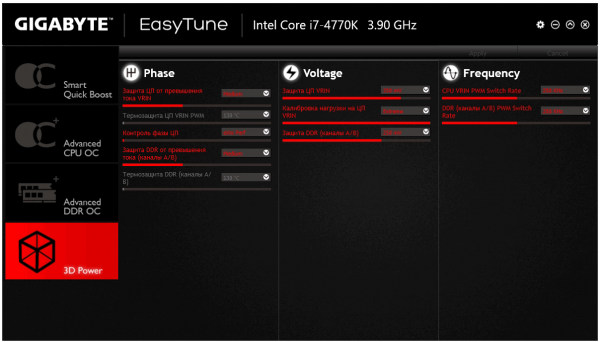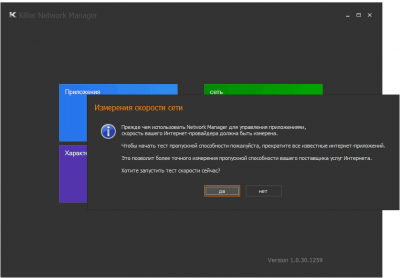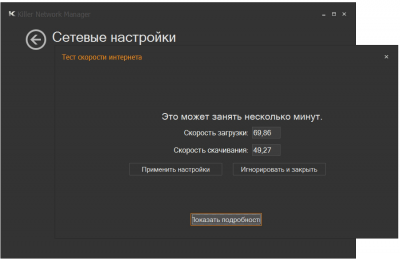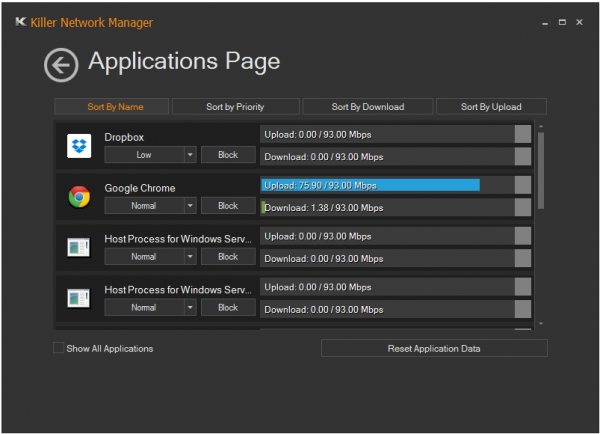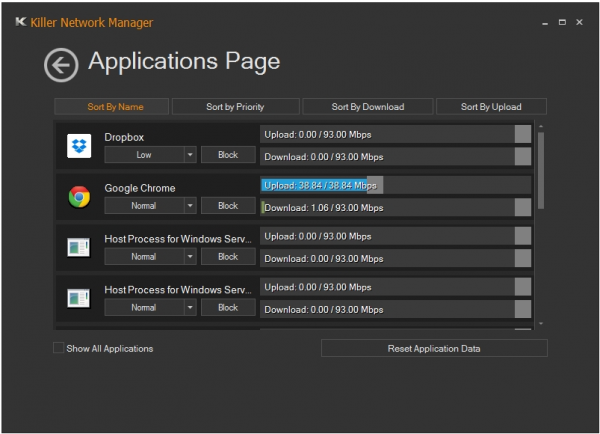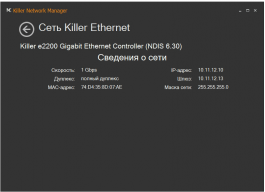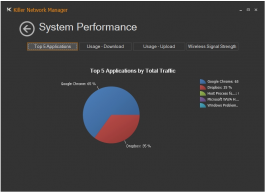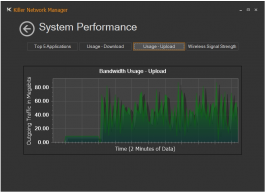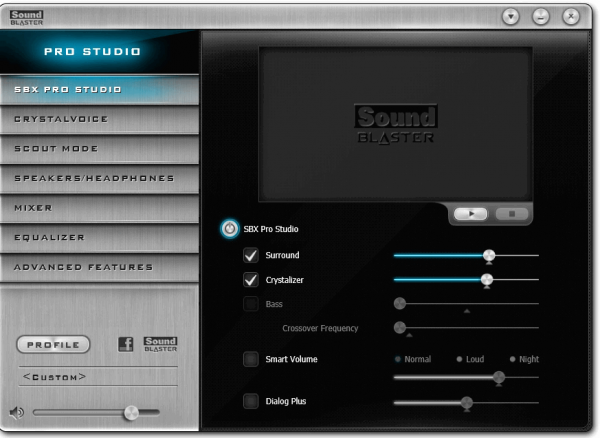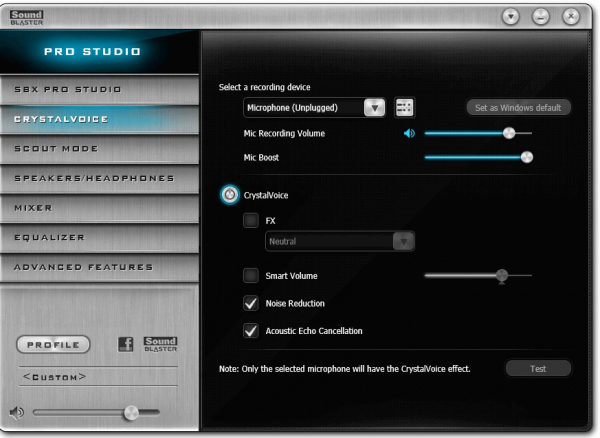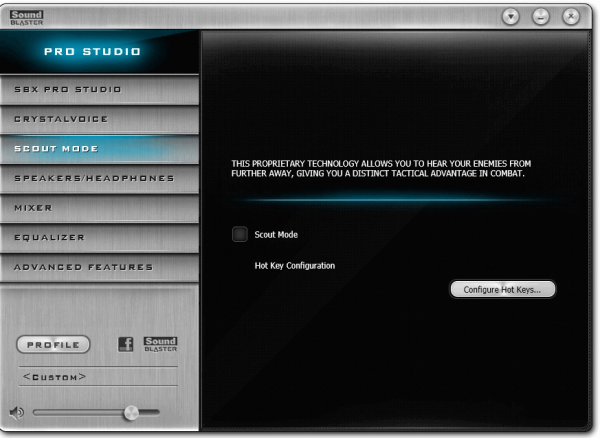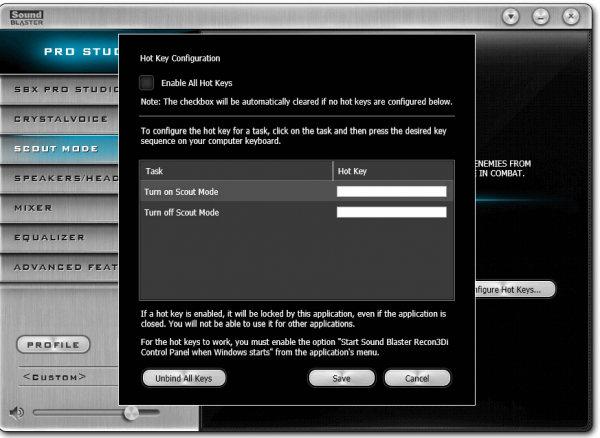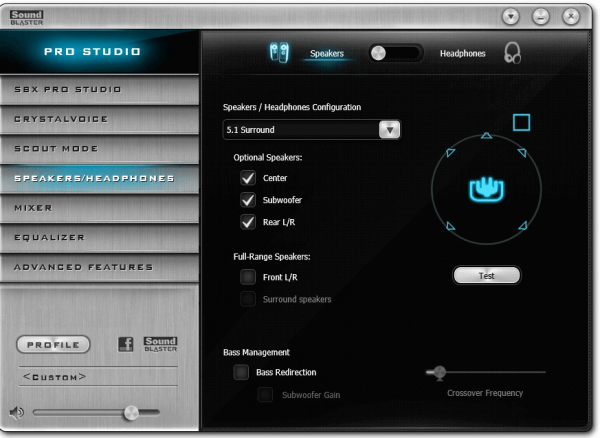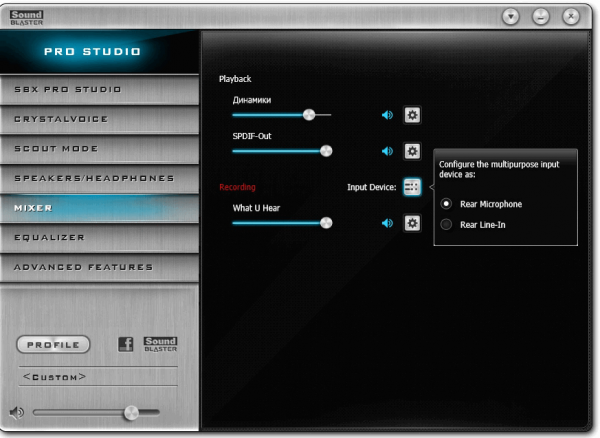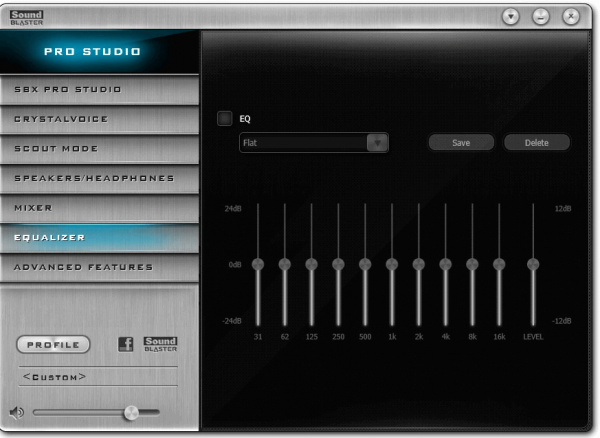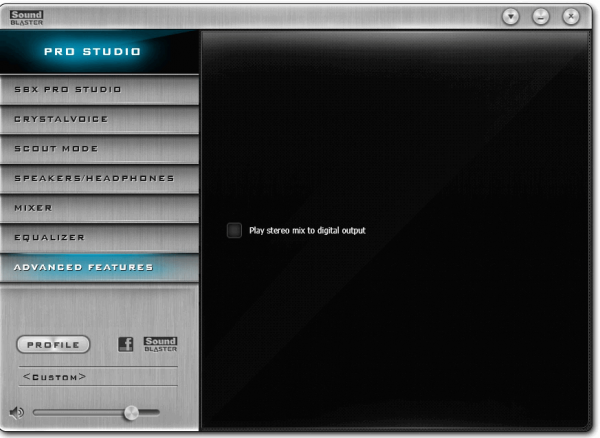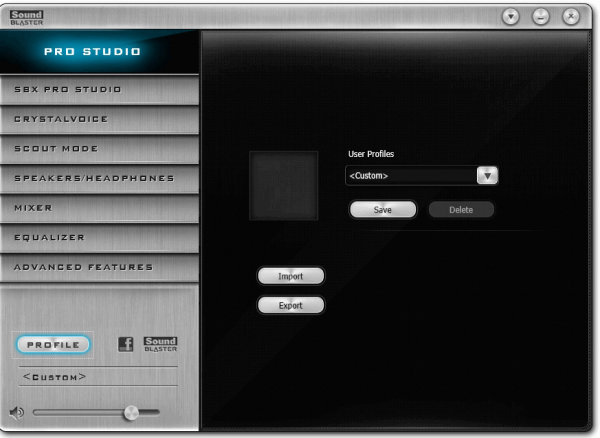Vaxg voltage что это
GreenTech_Reviews
Постараемся разобраться что же означают разнообразные функции BIOS материнских плат на базе чипсета Intel Z77. 
//обновлено 16.12.2012, 20:53
Ну что ж, вы купили плату на чипсете Z77, процессор с индексом «K» и хотите выжать из них все соки? Заходите в BIOS и видите много разных непонятных опций?
Тогда вы пришли по адресу.
//данный материал будет пополняться
Если вы пропустили семейство процессоров Sandy Bridge, то сразу возникает вопрос — куда делся параметр FSB? Ведь благодаря ему мы разгоняли наши процессоры в прошлом.
Теперь он называется BCLK и равен 100 МГц. Но разгонять придётся множителем (для этого мы и брали процессор с индексом «K»), т.к. разгон по «шине» теперь довольно сильно ограничен.
Заявленная максимальная температура в стресс-тестах — 105 градусов по Цельсию. Но не стоит перегибать палку и рекомендуется не выходить за рамки 85 градусов.
Превышение максимальных значений может привести к деградации или смерти процессора!
Администрация ресурса не несёт ответственности за ваши действия, если они приведут к выходу комплектующих из строя.
VCore (VCC) — напряжение на процессор. Intel не рекомендует превышать отметку 1.52 В. Но если вы охлаждаете процессор воздушным охлаждением или водой, то не превышайте порог 1.45 В.
CPU PLL (VCCPLL) — напряжение на интегрированный генератор тактовой частоты. Уменьшение напряжения может снизить температуру, но и уменьшить стабильность системы в разгоне. Снижение VCCPLL может привести к падению производительности в разгоне, поэтому не опускайте это напряжение ниже 1.71 В. Если вы установили максимально возможное напряжение VCore (VCC), то можете попробовать увеличивать VCCPLL. Но не превышайте порог 1.89 В.
VCCIO (QPI/VTT) — напряжение на интегрированный в процессор контроллер памяти. Не стоит менять значение, если вы разгоняете только процессор. Но для разгона памяти увеличение напряжения может помочь. Номинал обычно 1.05 В. Безопасный максимум 1.25 В.
VCCSA (IMC/System Agent). Если вы новичок, то не изменяйте этот параметр. Увеличение напряжения поможет стабилизировать систему при разгоне памяти и/или BCLK. Максимально допустимое значение — 1.1 В.
DRAM Voltage (DDR Voltage, VDIMM) — напряжение на оперативную память. Intel рекомендует не выходит за рамки 1.5 В, но огромная часть комплектов на рынке имеет рабочее напряжение 1.65 В. Выходить за пределы 1.65 В не рекомендуется.
VGFXVID (IGPU или IGFX Voltage) — напряжение на встроенное графическое ядро. Для разгона процессора изменять не имеет смысла. Максимально допустимое значение — 1.52 В.
Skew Driving Voltage — номинальное значение 1.05 В. Изменять надо только при охлаждении процессора до отрицательных температур при очень высоких значениях BCLK.
2nd VCCIO Voltage (в материнских платах ASUS серии ROG) — разделённое VCCIO, чтобы можно было контроллировать его отдельно. Обычно надо придерживаться их равным значениям, но при сильном разгоне для бенчмарков можно изменять это значение вне зависимости от основного VCCIO.
PCH Voltage — нет смысла изменять это значение при разгоне. На данный момент никакой связи с разгоном не выявлено.
VTTDDR — для памяти с частотой ниже 2400 МГц можно оставлять в Auto. Если вы планируете разгонять память свыше 2400 МГц, то для начала выставляйте 0.85 В. В идеале это значение должно быть равно половине значения напряжения на оперативную память (DRAM Voltage). Для корректного завершения теста Super Pi 32M увеличьте этот параметр на 1-2 шага — этого должно хватить.
DRAM DATA и CTRL References для всех каналов — по умолчанию равно половине значения напряжения на оперативную память (DRAM Voltage). Изменение этого параметра может увеличить стабильность системы на очень высоких частотах памяти.
LLC (Load-Line Calibration). Простыми словами, когда процессор достигает максимальной загрузки, то напряжение на него (VCore (VCC)) имеет свойство снижаться и система может уходить в BSOD (синий экран). Для решения этой проблемы и была придумана данная функция. Работа на каждой плате несколько отличается и названия уровней LLC могут отличаться, но смысл один — поддержание стабильного напряжения даже при 100% нагрузке на процессор.
CPU Spread Spectrum — рекомендуется выключать (Disabled) при разгоне. Иначе система может быть нестабильна.
BCLK Recovery — если данная функция включена, то когда при разгоне по BCLK система не проходит POST, частота BCLK сбрасывается до номинальных 100 МГц.
Копирование любых материалов сайта допускается только с разрешения Администратора сайта (профиль, e-mail) и со ссылкой на источник.
По вопросам сотрудничества можно и нужно обращаться по этим же адресам 🙂
Vaxg voltage что это
Небольшой FAQ в помощь новичкам по разгону процессоров i7 на архитектуре Nehalem.
Все проделываемые манипуляции Вы производите на СВОЙ СТРАХ И РИСК!
Побудило меня на написание этой заметки частые вопросы одного и того же плана.
Небольшое вступление.
Перед нами первый десктопный ЦП Intel со встроенным контороллером памяти DDR3, который перекочевал из северного моста. И отказа от Front Side Bus (FSB), которая соединяла ЦП и логику на мат. плате (чипсет). Нет-нет, чипсет как таковой никуда не исчез, но претерпел некоторые изменения, в счастности теперь общение между ЦП и им происходит с помощью высокоскоростного интерфейса Quick Path Interconnect (QPI), так же имеется HT.
В связи с этим новшеством и изменился подход к разгону. Базовая частота или как ее называют опроная или просто BCLK имеет частоту тактового генератора равную 133Мгц она то и определяет частоты других компонентов
Что касается самой шины QPI, то ее частота формируется за счет умножения определенного коэффициента на частоту BCLK. Для Core i7-920, i7-930, i7-940 это значение равно 18 (пропускной способностью 4,8 ГТ/с), для Extreme версий 24 (пропускной способностью 6,4 ГТ/с).
Но это не единственная проблема, кэш третьего уровня и контороллер памяти (так называемая Uncore часть) в новых ЦП Intel работает на отличной от ЦП частоте, а именно на удвоенной эффективной частоты DRAM из-за этого есть некоторые ньюансы.
Итак, перейдем к рекомендациям в плане разгона.
Дефолтные напряжения на основые компоненты таковы.
Общие рекомндации по разгону.
IOH Voltage – 1,1в Можно не трогать, а только зафиксировать дефолт.
DRAM Frequency и тайминги исходя из Вашей памяти.
Внимание!
Данная заметка НЕ ПРИЗЫВАЕТ К ДЕЙСТВИЮ!
Все проделываемые манипуляции Вы производите на СВОЙ СТРАХ И РИСК!
Ни автор, ни администрация конференции не несет никакой ответственности.
Если после прочтения всего этого у вас еще есть настрой и желание, но вы не знаете с чего начать!?
Рекомендуется зайти в Bios вашей материнской платы и сделать снимки с настройками и выложить в постинге, потому как материнских плат масса и у каждой «свой биос», т.е нет унификации пунктов в настройках биоса и все это учитывать и знать просто нереально!! Пожалейте труд участников темы, которые хотят вам помочь! Спасибо!
Чем тестировать разогнанный компьютер на предмет стабильности:
1. LinX (Оболочка к стресс-тесту Linpack от Intel ) на сегодняшний день наиболее подходящий инструмент для определения некой стабильности.
Почему некой? Все просто ни одна программа не может гарантировать это на 100%. Ввиду неидеальности, как самой ОС, так и ПО.
Актуальную версию всегда можно взять здесь http://cp.people.overclockers.ru/cgi-bin/dl.pl?id=32…&filename=LinX.7z
Рекомендуемые настройки! Если у вас более 4Гб ОЗУ РЕКОМЕНДОВАНО производить проверку в 64-битной среде, из-за ограничений 32-х битных версии ОС!
Выставлять МАКСИМАЛЬНЫЙ объём ОЗУ в настройках и количество проходов равное 40-50. Иначе это не серьезно.
Былые фавориты: Prime 95, OCCT, S&M. На мой взгляд в настоящих условия они уже неактуальны.
Описание названий напряжений на материнских платах.
Описание названий напряжений на материнских платах.
Даже базовые материнские платы предоставляют несколько производных величин помимо основного напряжения, а в моделях класса high-end этих значений несметное количество. Порой даже опытным энтузиастам разгона трудно понять значение того или иного параметра. Мы постараемся объяснить все эти значения напряжений на понятном языке.
Первыми в данном вопросе путаницу вносят производители материнских плат. Производители CPU и наборов микросхем тоже дают официальные названия всех напряжений, каждый производитель материнских плат, по непонятным причинам, присваивает им свои названия. В мануалах к платам производитель обычно не объясняет значение того или иного названия. Сначала рассмотрим, какие названия напряжений производители CPU дают своим продуктам.
Процессоры производства Intel используют следующие напряжения (официальные названия):
VCC. Основное напряжение CPU, которое неофициально может называться, как Vcore. Обычно, когда говорят “напряжение центрального процессора”, то имеют в виду данную величину. Опция, которая управляет данным напряжением на материнских платах, может называться “CPU Voltage”, “CPU Core”, и т.д.
VCCPLL. Напряжение, используемое в CPU, для синхронизации внутренних множителей (PLL, Фазовая автоматическая подстройка частоты). Это напряжение может быть изменено с помощью “CPU PLL Voltage”.
VAXG. Напряжение, подаваемое на видеоконтроллер, интегрированный в CPU. Доступно на Pentium G6950, Core i3 5xxx и Core i5 6xx процессоры. Эта опция может называться “Graphics Core”, “GFX Voltage”, “IGP Voltage”, “IGD Voltage” и “VAXG Voltage”.
CPU clock voltage. Некоторые материнские платы позволяют Вам менять напряжение базовой частоты CPU. Это можно делать через опции, называемые “CPU Clock Driving Control” or “CPU Amplitude Control”.
Процессоры Intel. Напряжения, относящиеся к памяти. В то время, как у всех процессоров производства AMD есть встроенный контроллер памяти, то у процессоров Intel, эта особенность присутствует только у более новых моделей (Core i3, Core i5 и Core i7). Поэтому установка напряжений, относящихся к памяти, может быть произведена через настройки CPU или северного моста в составе набора микросхем (MCH, Memory Controller Hub), в зависимости от Вашей платформы. По этой причине напряжения и были разнесены на две группы.
На шине памяти может присутствовать три различных вида напряжений:
VDDQ. Сигнальное напряжение на шине памяти. JEDEC (организация, стандартизирующая память) называет эту величину напряжением SSTL (Stub Series Termination Logic). Это распространенная величина напряжения памяти, и она может скрываться за следующими названиями: “DIMM Voltage”, “DIMM Voltage Control”, “DRAM Voltage”, “DRAM Bus Voltage”, “Memory Over-Voltage”, “VDIMM Select”, “Memory Voltage” и т.д. Значение по умолчанию для этой линии 1.8 в для памяти DDR2 (SSTL_1.8) или 1.5 в для DDR3 (SSTL_1.5).
Termination voltage. Напряжение, подаваемое на логические схемы в чипах памяти. По умолчанию данное напряжение устанавливается, как половина значения напряжения
Процессоры Intel. Напряжения, относящиеся к набору микросхем. Опции, связанные с набором микросхем, включают все напряжения, которые не были описаны на предыдущей странице:
North bridge voltage. Это напряжение, которое подается на северный мост в составе набора микросхем системной платы. Отметим, что Intel называют северный мост, как MCH (Memory Controller Hub, на материнских платах для процессоров без интегрированного контроллера памяти), IOH (I/O Hub, на материнских платах, под CPU со встроенным контроллером памяти. Реализация набора микросхем в двух чипах) или PCH (Platform Controller Hub, на материнских платах, где CPU также имеет интегрированный контроллер памяти, но набор микросхем реализован в виде одного чипа). Таким образом, название данной опции может немного изменяться в зависимости от платформы. В случае наборов микросхем PCH существует два отдельных напряжения, VccVcore (обычно обозначается в настройках материнской платы как “PCH 1.05 V” или “PCH PLL Voltage” и является основным напряжением чипа), а также напряжение VccVRM (такие опции, как “PCH 1.8 V” или “PCH PLL Voltage” регулируют напряжение, подаваемое на внутренние множители чипа).
PCI Express voltage. Если Вы хотите изменить напряжение PCI Express, то нужно будет сначала определить, каким образом в Вашей системе управляются слоты и линии PCI Express. Например, некоторые CPU от Intel, могут управлять одной x16 или двумя x8 PCI Express линиями для подключения для видеокарт, а низкоскоростными PCI Express управляет набор микросхем (PCH). На некоторых других платформах управление слотами PCI Express для видеокарт осуществляется северным мостом (MCH или IOH), в то время как низкоскоростными PCI Express, управляет чип южного моста (ICH). Напряжение, используемое на линиях PCI Express, обычно, регулируется аппаратно, поэтому оно автоматически изменяется при изменении напряжений CPU, северного (PCH/MCH) или южное моста, в зависимости от того, где реализовано управление линиями PCI Express. В некоторых наборах микросхем (например, Intel X58) есть возможность устанавливать напряжения для линий PCI Express. На материнских платах, основанных на таких чипсетах, Вы найдете специальные опции для установки напряжения PCI Express. Например, “IOHPCIE Voltage” изменяет напряжение линий PCI Express, которым управляет северный мост материнской платы (IOH). А при помощи такой опции, как “ICHPCIE Voltage” можно устанавливать напряжение линий ICHPCIE Voltage, которыми управляет южный мост материнской платы (ICH).
PCI Express clock voltage. Некоторые материнские платы позволяют Вам устанавливать напряжение элементов, отвечающих за частоту шины PCI Express. Данный параметр может называться “PCI-E Clock Driving Control” или “PCI Express Amplitude Control”.
Обзор материнской платы GIGABYTE GA-Z97X-Gaming G1 WIFI-BK: искусство сочетать
⇡#UEFI BIOS
Микропрограммы находятся на двух независимых 128-мегабитных чипах Macronics 25L12873F. Скриншоты интерфейса были сняты в последней доступной на момент тестирования версии F6 от 29 мая 2014 года. Настройки предварительно были сброшены на значения по умолчанию. В некоторых местах для наглядности выбрано что-то иное.
При старте системы пользователь видит логотипы GIGABYTE и Ultra Durable. В нижней части экрана приведен список клавиш, отвечающих за запуск той или иной функции.
Так, например, выглядит самая быстродоступная информация о системе.
Не будем долго засиживаться на старой версии микропрограммы и обновимся на более актуальную при помощи Q-Flash. Для этого нам понадобится внешний накопитель и, разумеется, файл прошивки. Существует возможность сохранить образ непосредственно с микросхемы.
Обновление на новую версию проходит очень быстро и просто. Алгоритм сводится буквально к нескольким нажатиям клавиш: выбрал файл, подтвердил, получил результат. Неполадок с питанием бояться не стоит — Dual BIOS стоит на страже вашего спокойствия. Если же вам зачем-то пришло в голову отключить эту технологию, вторая микросхема с нетронутым образом BIOS будет отличной страховкой на подобный случай.
Теперь, когда UEFI BIOS успешно обновлен, можно начать полноценное знакомство с его возможностями. Первый раз (точнее, каждый раз после процедуры Clear CMOS) пользователя будет встречать экран-приветствие, предлагающий выбрать язык интерфейса.
Сразу после выбора последнего перед вами предстанет так называемый режим STARTUP GUIDE.
Он позволяет сконфигурировать наиболее часто требуемые функции, не погружаясь в дебри многочисленных настроек. Небольшие элементы по сторонам от основной сетки позволяют перейти в Smart Tweak Mode (слева) или Classic Mode (справа). Чувствуется постепенное смещение в сторону поддержки сенсорного ввода.
Всего типов интерфейса присутствует три, а с учетом выбора разрешения — даже четыре. Выбрать тот, который будет активным сразу при входе в BIOS, можно здесь же, с одной лишь оговоркой: при сбросе настроек, будь то выбор Load Optimized Defaults или нажатие физической кнопки CMOS_SW, процедуру придется повторить. Даже профили настроек не помогут — эта информация в них попросту не содержится. Переключиться между режимами всегда можно нажатием клавиши F2.
В режиме 1024×768 Smart Tweak выглядит не очень интересно, но он просто обязан был присутствовать для совместимости со старыми мониторами. Разрешение можно переключить в Shortcuts справа и в полностью повторяющем его меню, доступном по щелчку правой кнопкой мыши.
Мы же приближаемся к концу 2014 года, в котором даже экраны смартфонов обзавелись разрешением QHD, поэтому основная работа будет, вероятнее всего, производиться в режиме Smart Tweak HD. Первый же взгляд на интерфейс показывает преимущества использования разрешения 1920×1080 — вся самая важная информация всегда находится на виду, для нее отданы четыре панели вокруг основной зоны настроек. Существуют еще две разновидности интерфейса, оптимизированные под 1600 и 1280 точек по горизонтали, но их мы рассматривать не будем. Также можно выбрать раздел и вкладку, которая будет открываться при входе в BIOS.
Отметим, что при первом входе в Smart Tweak Mode, плата попробует активировать Smart Tweak HD и спросит пользователя, оставить ли высокое разрешение. Через несколько секунд, если устройство вывода не поддерживает сигнал высокой четкости (или если пользователь не успел согласиться со столь заманчивым предложением), интерфейс переключится в обычный режим.
Помимо оптимизации под разные разрешения, программисты добавили и поддержку тем оформления. Оглянувшись всего на пару лет назад диву даешься, как далеко они продвинулись в этом направлении. «Из коробки» доступны четыре цветовые схемы: Lava (по умолчанию), Obsidian, Nebula и Spacecraft. Опция Select file недвусмысленно указывает, что список не окончательный.
В видении GIGABYTE частоты процессора и памяти настраиваются в разных местах. Мы ничего криминального в этом не усматриваем, тем более что чаще всего на неизученном «железе» разгон выполняется именно по отдельности.
К услугам пользователя целых три зоны подсказок: непосредственно под списком значений, в передвигаемой мышью вспомогательной панели (на скриншотах она расположилась в двух местах справа от списка) и бегущая строка в нижней части экрана. Стоит сказать пару слов о работе с мышью. Во-первых, при съемке скриншотов курсор скрывается — все как в настоящей настольной ОС. Во-вторых, мышь задействована целиком — указатель двигается плавно и без задержек, присутствует контекстное (настраиваемое) меню «правой кнопки» и отображаются подсказки о том, что список можно прокручивать колесиком. На данный момент это, безусловно, лучшая реализация работы с данным типом манипулятора из увиденных автором данного материала.
Не уходя далеко от этого экрана, продемонстрируем и местный Help. Из этого небольшого на вид списка можно понять, что клавиатура используется не менее активно, чем мышь. И это не считая прямого ввода значений во многие поля: любой нечисловой символ вернет значение в Auto, а ввод числа приведет к выбору ближайшего к нему значения. Клавиши плюс и минус традиционно изменят выбранное значение на величину минимального шага.
Еще больше клавиатура раскрывает себя в панели поиска, доступной при клике по увеличительному стеклу в правом верхнем углу. Данная возможность не только осуществляет поиск среди всех опций и информационных полей, но и позволяет буквально на лету изменять и применять настройки.
Реализовано это с помощью небольших переключателей on/off справа от некоторых пунктов меню. Активация такого переключателя позволит незамедлительно, здесь и сейчас, без перезагрузки и ожидания применить выбранное значение параметра — стоит только нажать Apply в нижней части окна. Разумеется, это справедливо и сразу для нескольких помеченных пунктов. На наш взгляд, это не только великолепное подспорье в оверклокинге, но и прекрасный пример того, на что способны современные UEFI BIOS.
Разгон можно осуществить и без широких познаний в этой области. Performance Upgrade увеличит частоту ЦП и повысит производительность памяти, а CPU Upgrade, очевидно, сделает внушение только процессору. Обе эти опции будут более полно рассмотрены нами в разделе «Разгон и стабильность».
Группировка разделов выполнена очень удачно (а уж возможность создавать свои наборы, да не один, вообще заслуживает отдельной похвалы, но чуть позже). Во вкладке Memory можно выбрать множитель памяти в интервале от 8 до 29,33.
Можно установить еще более высокие частоты, если воспользоваться встроенными профилями разгона для памяти.
На нехватку подконтрольных таймингов жаловаться тоже не приходится.
Раздел Voltage предлагает нам полный контроль над всеми напряжениями и логикой работы VRM. В таблице ниже представлены напряжения, доступные для изменения значений, и диапазоны их корректировки.
Для активации режима Offset параметр CPU Vcore нужно выставить в значение Normal — сразу и не догадаешься. Выбрав его, пользователь сможет добавить к оригинальному напряжению Vcore до 400 мВ или отнять от него до 300 мВ.
Раздел Miscellaneous, как водится, содержит пункты, не нашедшие прибежища в других местах. Его вторая вкладка, PC Health Status, словно игнорируя здравый смысл, никакой информации по компонентам не показывает. Зато в ней можно задать скорость вращения вентиляторов. Кстати, при разрешении 1024×768 здесь появляются еще две вкладки, содержащие информацию о CPU и RAM (ввиду того, что боковые информационные панели отсутствуют).
Раздел Home по праву можно считать самым интересным: он состоит из вкладок, в которых можно собрать совершенно любые пункты меню. Чтобы показать пользователю гибкие возможности кастомизации, в GIGABYTE заранее составили две вкладки Performance и Standard.
Можно оставить их как есть, изменить или воспользоваться одной из пустых «болванок». Нужно лишь нажать кнопку Setup, после чего в интерфейсе, состоящем из нескольких столбцов, выбрать все необходимое. К счастью пользователей, пункты можно не только удалять и добавлять (как у сами знаете кого), но и менять их порядок. Возможность дать вкладке удобное имя в таком контексте воспринимается как само собой разумеющаяся.
В результате нехитрых операций получаем именно то, что хотели. Отметим, что возможность мгновенно применить внесенные изменения остается и здесь.
Почти столь же гибко можно изменять меню Shortcuts, приняв во внимание, что количество его элементов ограничено, а возможностей меньше: несколько нехитрых действий и переход на конкретные страницы.
Согласитесь, что без возможности сохранения профилей все эти «навороты» оказались бы никому не нужны. Подумав так же, в GIGABYTE добавили доступное отовсюду меню Save Profiles, содержащее восемь ячеек для сохранения, которым можно задать собственные имена. Если этого окажется недостаточно, можно использовать любой внешний носитель информации. Для доступа к этому меню достаточно нажать F3, о чем вам будет неустанно напоминать бегущая понизу строка.
Загрузка из сохраненных профилей возложена на родственное меню Load Profiles, доступное по F4. Помимо собственноручно сохраненных конфигураций, весьма полезными могут оказаться ячейки, содержащие предыдущие настройки с указанием количества успешных запусков. Удобно. Сегодня в тренде это слово. Раз можно сохранить данные на внешнем накопителе, логично, что присутствует аналогичная возможность для их загрузки. В этом пользователю поможет компактный файл-менеджер.
Уделим немного внимания и «классическому» режиму, несправедливо оставленному за бортом.
Время здесь как будто остановилось. Казалось бы, совсем недавно на месте кнопки ST Mode располагалась 3D BIOS, сокеты имели больше ножек, а процессоры припой под крышкой… постойте, о чем это мы? Ах, да. Здесь ничего не поменялось.
Убедиться в этом можно, мельком взглянув на скриншоты. Motherboard Intelligent Tweaker содержит все необходимые инструменты для повышения быстродействия.
Сохранить стабильность поможет корректировка напряжений.
А старый, добрый PC Health Status, в отличие от аналога — Smart Tweak, покажет напряжения, температуры и скорости вращения вентиляторов.
Скриншоты остальных разделов приведем лишь для ознакомления.
Русификация выполнена для всех трех режимов. Лучше всего она удалась на стартовом экране — как-никак это «лицо» UEFI BIOS. Хотя без опечатки и излишней дословности не обошлось и здесь.
Немного меньше старались с переводом Smart Tweak Mode — надписи не везде помещаются целиком, к тому же встречаются мелкие недочеты.
То же можно сказать и о Classic Mode. Однако в целом локализация выполнена удачно и, если вам некомфортно пользоваться английской версией интерфейса, перевод может оказаться весьма полезным.
Для работы с фирменной утилитой EasyTune нам потребуется установить не менее фирменный GIGABYTE APP Center. Сразу акцентируем ваше внимание на опции Auto BIOS Language: если вы не хотите, чтобы после каждой перезагрузки язык UEFI BIOS переключался на системный, рекомендуем снять с нее «галочку».
Свежеустановленная EasyTune встречает нас симпатичным Metro-подобным интерфейсом. Ее начальный экран предлагает несколько вариантов повышения производительности, автоматический разгон и режим энергосбережения. Каждый их них будет рассмотрен в следующем разделе.
Advanced CPU OC, как и следует из названия, позволяет изменять множитель ЦП и напряжения (в том числе ОЗУ и чипсета) без перезагрузки. При изменении Host BCLK на любую величину плата потребует выполнить перезапуск системы.
Пользователю в один клик доступны два профиля, а также поддержка сохранения и загрузки оных на внешний диск.
Advanced DDR OC получился в большей степени информационным: тайминги изменить нельзя (ограничения платформы), а выбор иной частоты памяти (указанную здесь величину правильнее было бы назвать множителем) повлечет за собой настоятельную просьбу перезагрузиться.
Раздел 3D Power позволяет гибко управлять преобразователем питания процессора.
Интерфейс утилиты также доступен на русском языке, только вот переведенными оказываются лишь некоторые пункты.
Уделим немного нашего внимания второстепенным утилитам. Поставляемая в комплекте с сетевым адаптером программа Killer Network Manager при первом запуске попросит оценить скорость Интернета, чтобы, основываясь на этих данных, более качественно осуществлять свои функции по приоритезации игрового (и не очень) трафика.
Можно смело отдать это на откуп автоматике, но никто не запрещает внести корректировки вручную.
Помимо этого, можно посмотреть текущий статус соединения и его различные параметры: распределение трафика по приложениям, скорости скачивания и загрузки.
Звуковая подсистема в лице AMP-UP, основанная на решении от Creative, поставляется в комплекте с фирменной утилитой SBX PRO STUDIO.
Игрокам может оказаться полезным Scout Mode, помогающий лучше слышать приближение оппонентов. Для включения и отключения этой функции есть возможность назначить собственные сочетания клавиш.
Остальные опции пригодятся любителям тонкой настройки звука «под себя».
Полученный результат можно сохранить в профиль и экспортировать в файл, чтобы воспользоваться им в будущем.